ロンドン観光の必需品、オイスターカードの買い方

日本人の我々は常日頃交通系の電子マネーにお世話になっています。列車に乗るならSUICAでは必須ですよね。
東京と並ぶ世界3大都市のロンドンにももちろん交通系の電子マネーカードがあります。
それがオイスターカードです。
ロンドン観光をする際はこのオイスターカードは必須です!地下鉄は現金乗車も可能ですが、あのダブルデッカーは今ではオイスターカードじゃないとそもそも乗車が出来ません。
ロンドンの公共交通機関はキャッシュレス化が進んでいるんですね!
ということで今回はロンドン観光の必需品、オイスターカードの発券方法を実際の発券時の写真を使ってご紹介します。
オイスターカードの現地購入6つの手順
STEP1 地下鉄駅でチケットターミナルを探す!

地下鉄の改札前にこのようなターミナルが設置されています。

カードリーダーが付いているターミナルを選びましょう。
STEP2 日本語表示に切り替える!
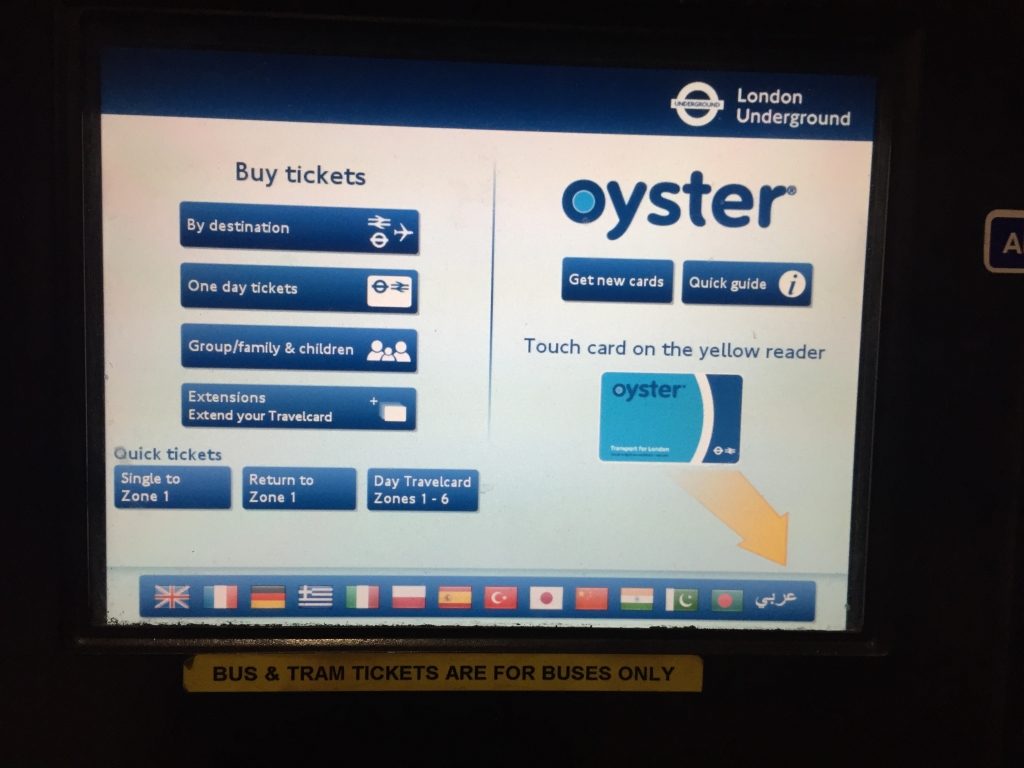
まず英語表記だと見づらいので日本語に変更しましょう!画面下部の国旗マークをタッチします。
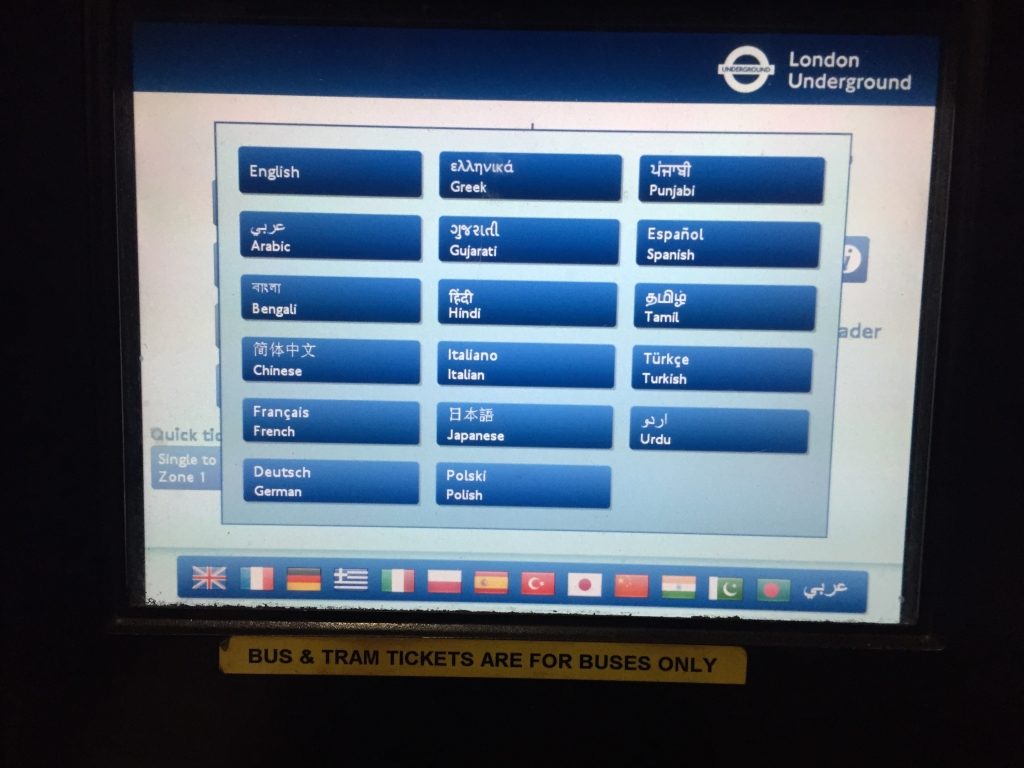
言語選択画面が出てくるので、真ん中下部にある「日本語」をタッチしましょう。
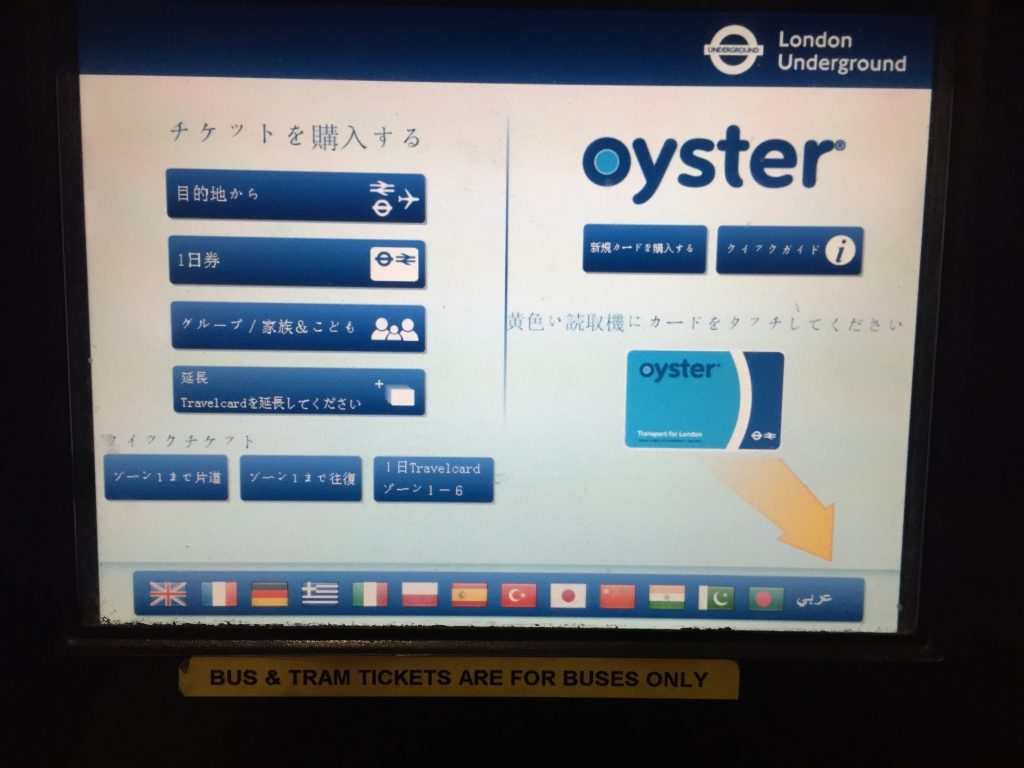
画面が日本語に変わりました。これでだいぶ楽になります。次は画面の右側にある「新規カードを購入する」をタッチします。
STEP3 発券枚数を決める!
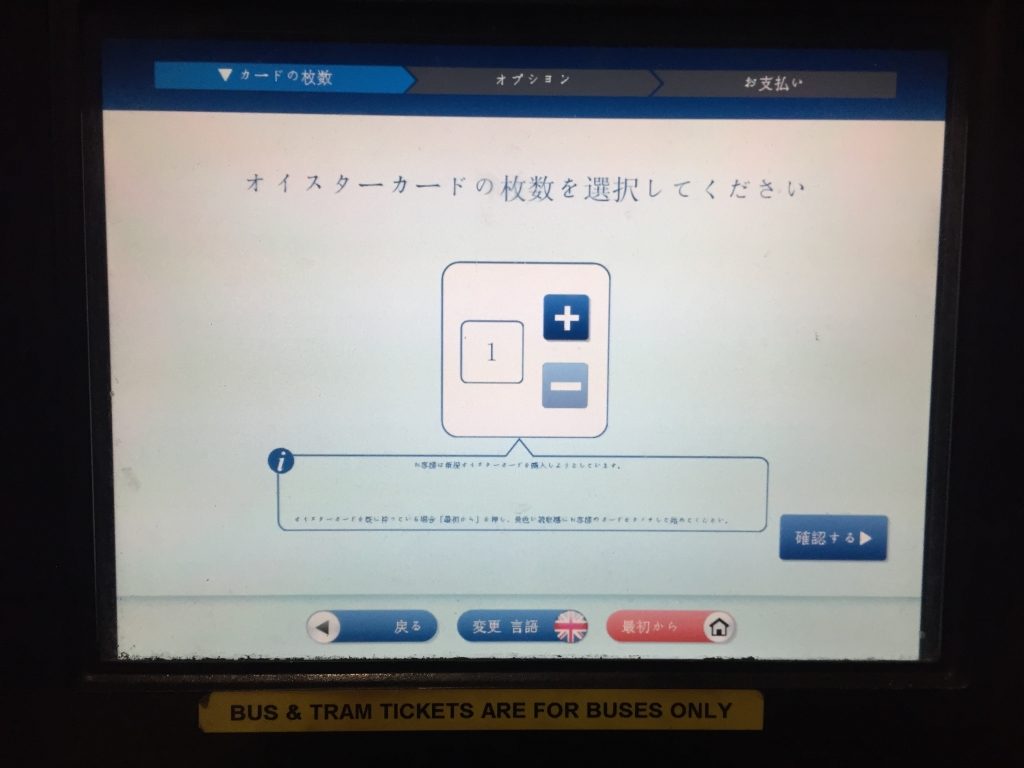
オイスターカードを発券する枚数を選び、右側下にある「確認する」ボタンをタッチしましょう。
(といいながら、1枚ずつ購入することをお勧めします。なぜなら、、、最後に失敗談をご紹介!)
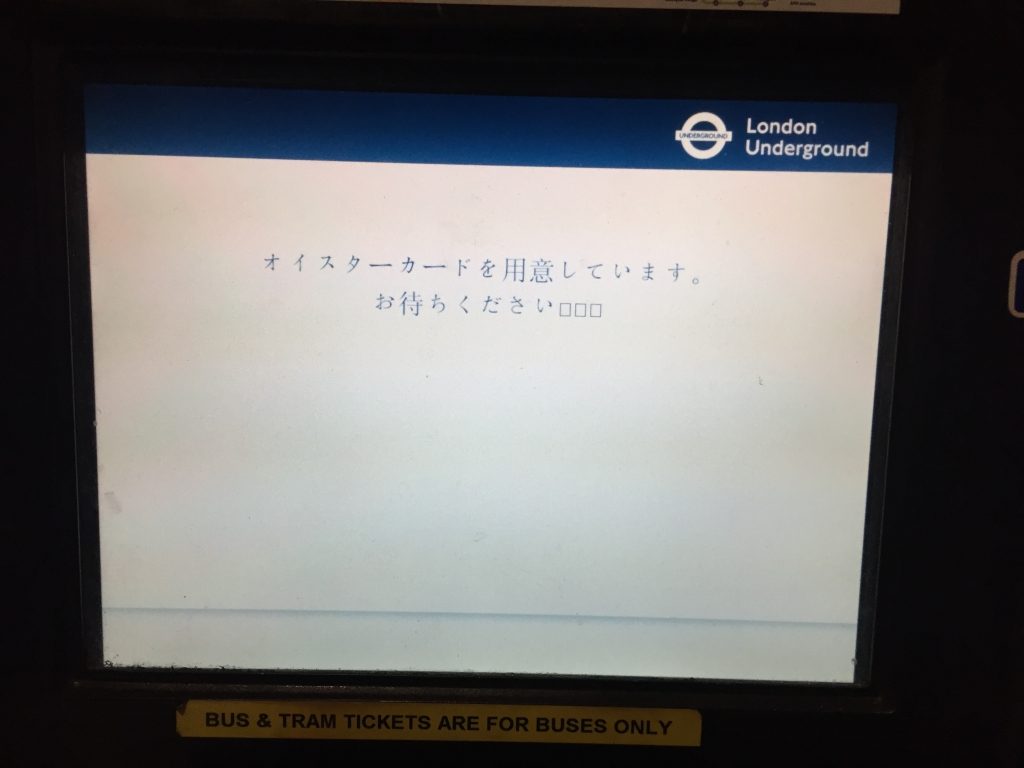
この画面に切り替わります。ターミナルのなかで機械が動く音がします。
STEP4 チャージ金額を決める!
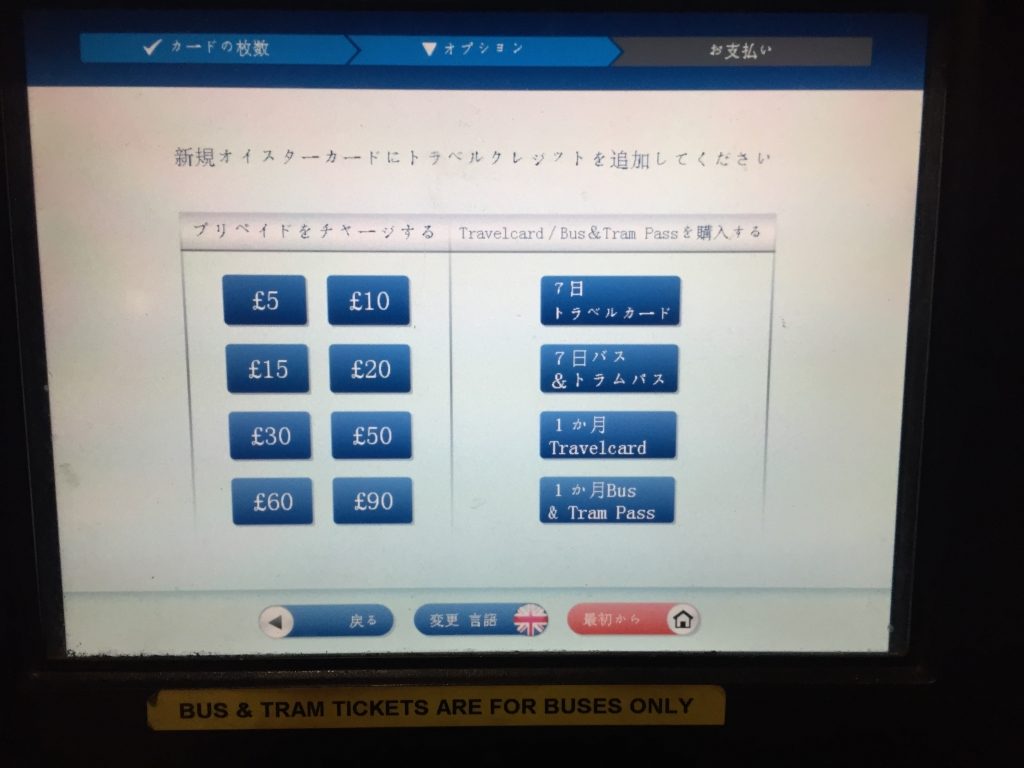
自動的にこの画面に切り替わります。お好きなチャージ金額を選びタッチしましょう。
私たちは6日間の観光メインの滞在で£50くらい使いました。
(最初に£20を買いましたがあっという間になくなってしまいチャージしました)
STEP5 クレジットカードで決済する!
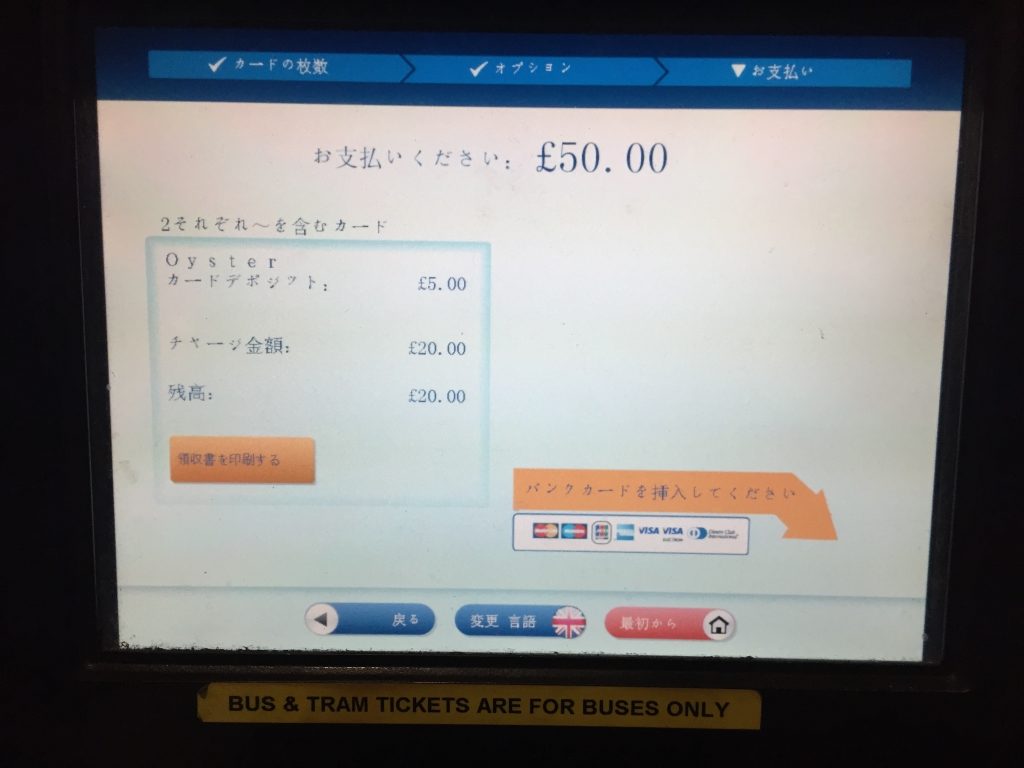
金額が表示されます。そのままカードリーダーにクレジットカードを挿入します。
使えるクレジットブランドは表示されているものとなります。
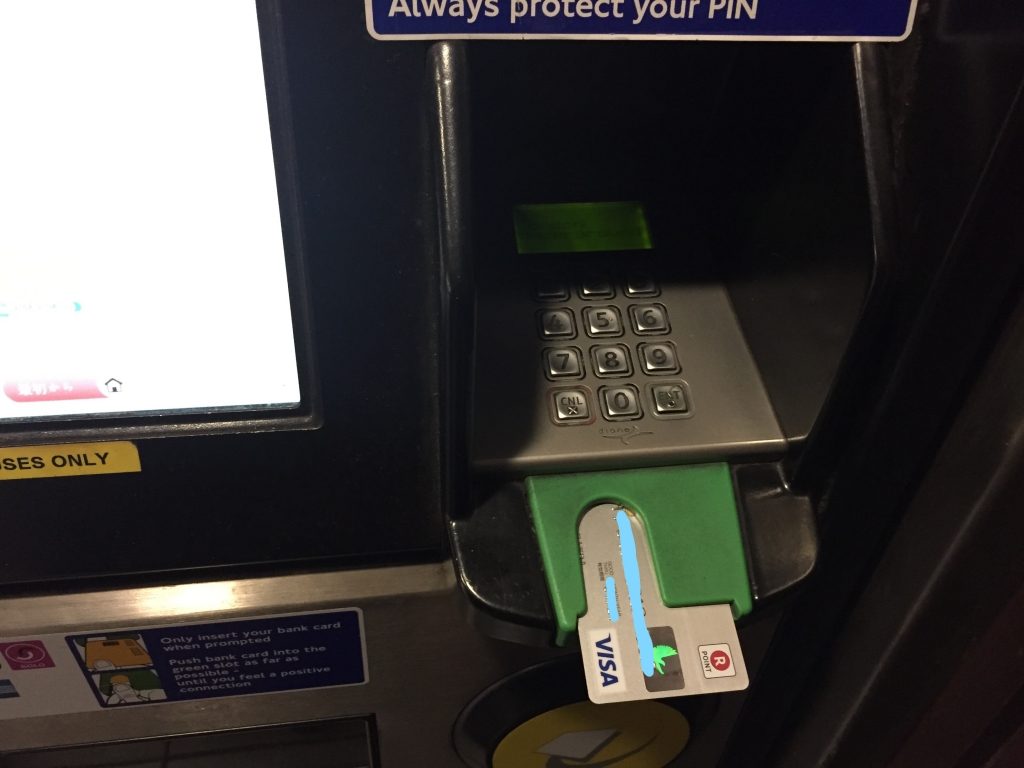
クレジットカードをカードリーダーに挿入します。
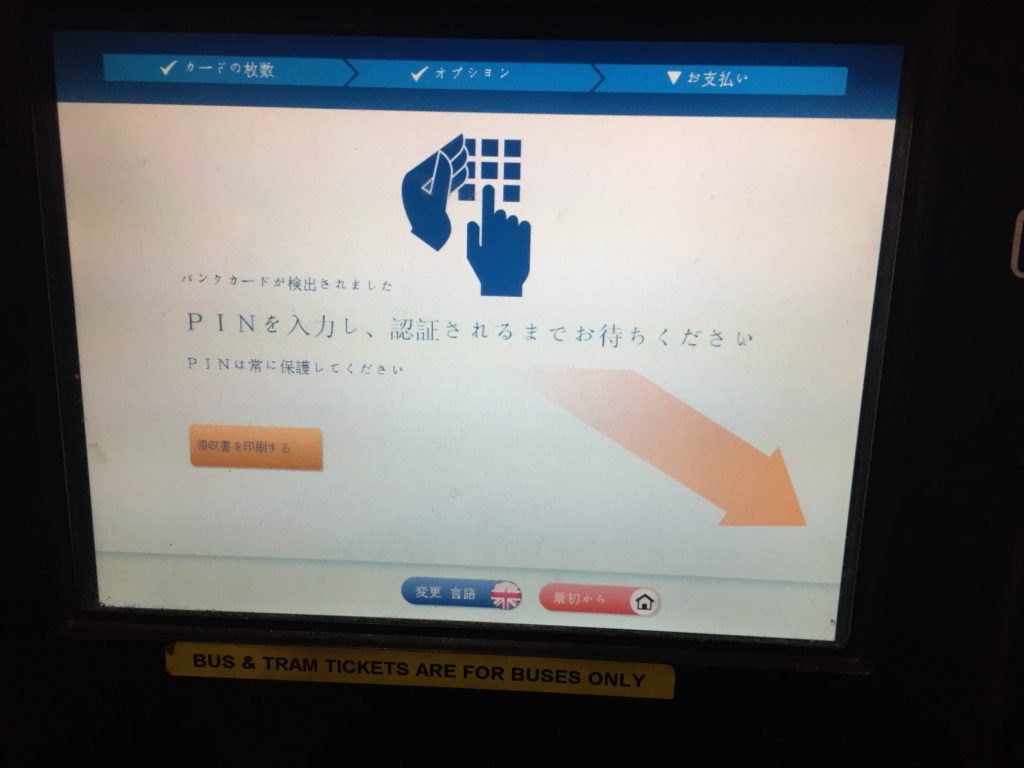
するとこの画面に切り替わるので4桁のPINコードを入力し、カードリーダーのテンキーの右下にあるENTキーを押します。
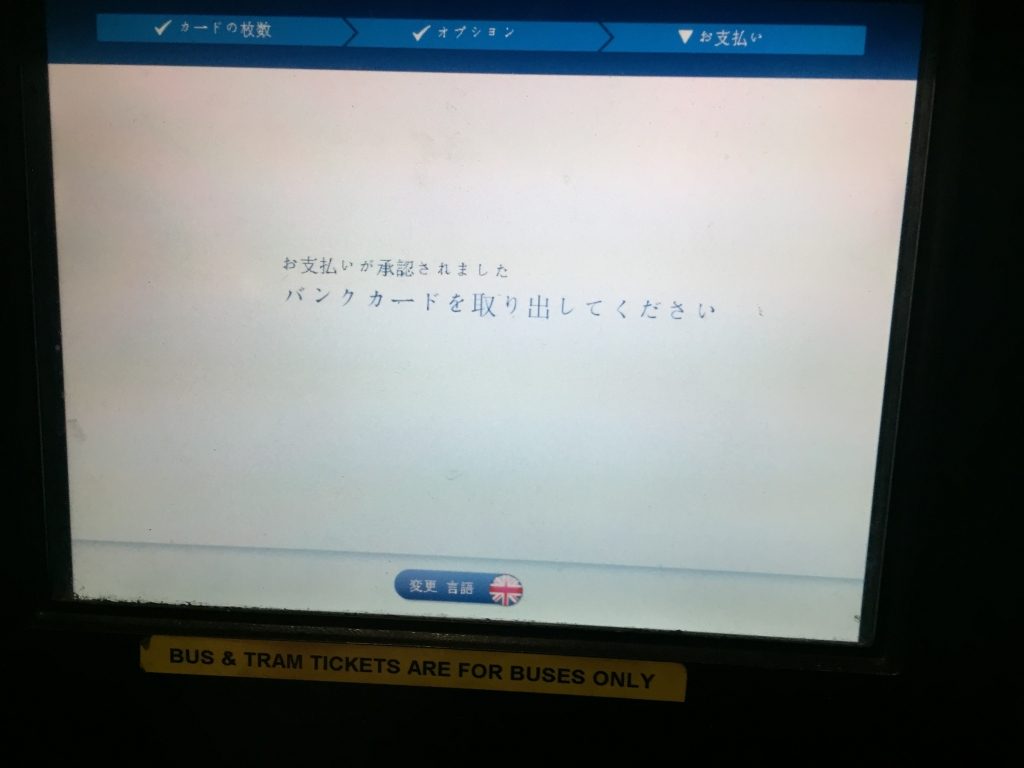
そうして少し待つと自動的にこの画面に切り替わります。クレジットカードを取り出します。
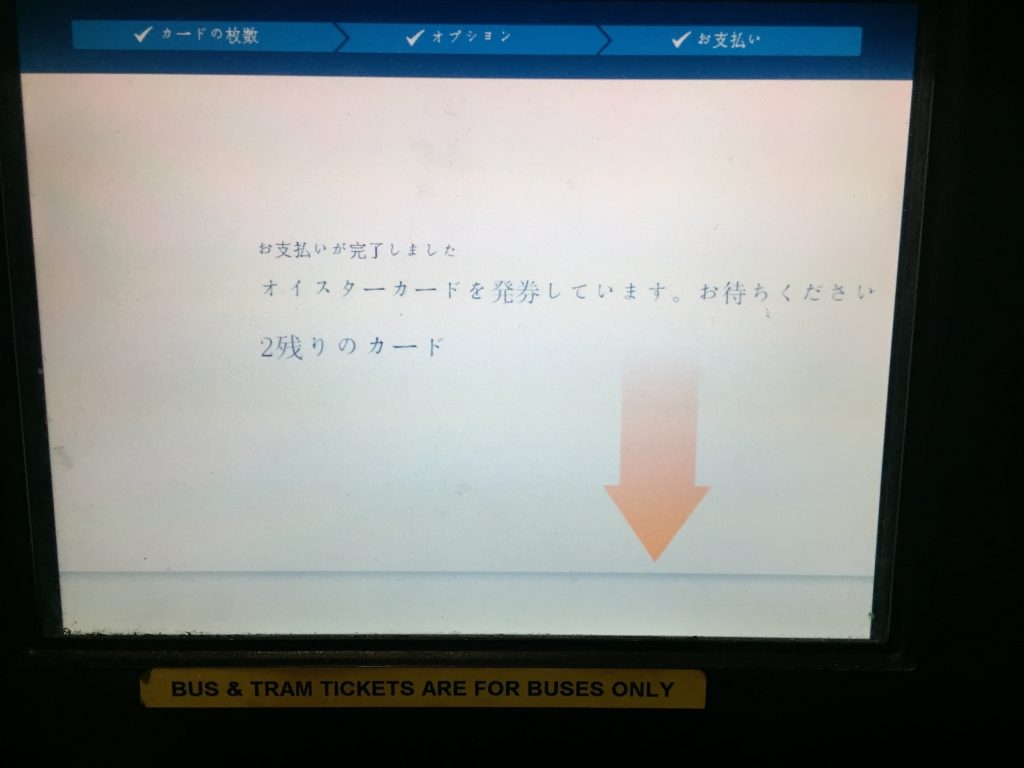
クレジットカードを取り出すとこの画面に切り替わります。そしてカードがターミナル内部で作られ始めます。
STEP6 オイスターカードを取り出す!
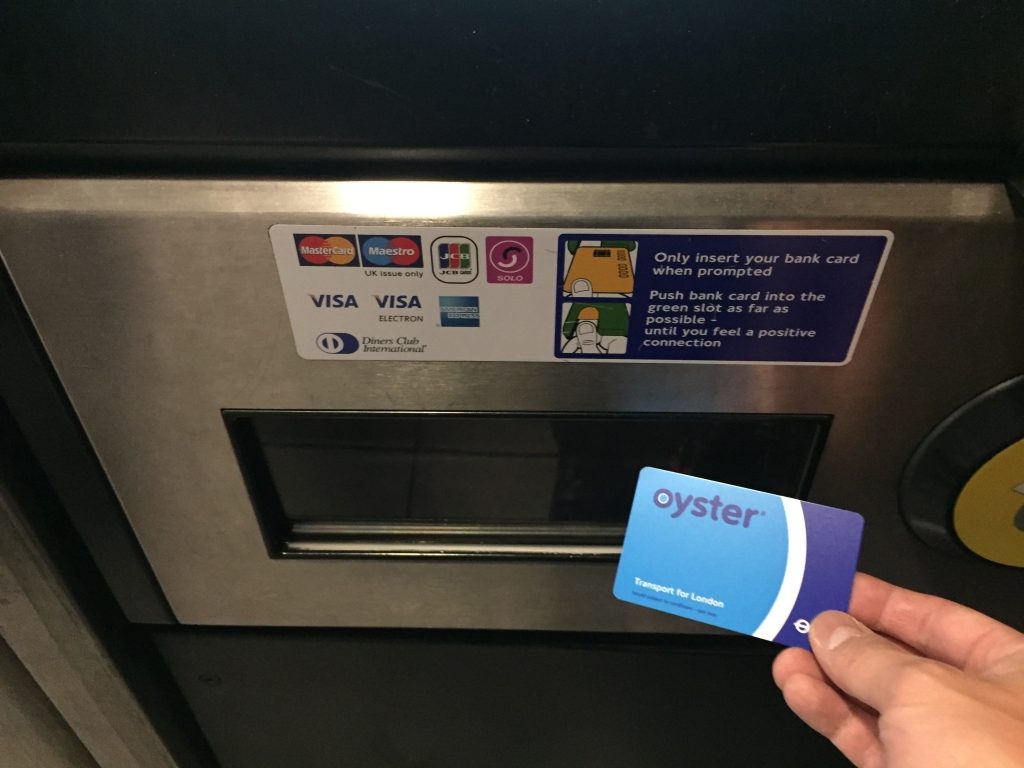
カタン!という音とともにオイスターカードが発見されました!
さて、ここで注意点です。我々ミウラ夫婦、夫婦なのでもちろん2枚同時に購入を試み、無事に決済までされました。
しかし、カードが一枚しか出てこなったのです・・・。
なぜ?理由は簡単でした。
同じターミナルの画面には英語で「新規の発券が出来ません」との表示が。
そうです、カード切れを起こしたのです(笑)
仕方ないので別のターミナルを探し、もう1枚オイスターカードを発券しました。
痛かったな~!(笑)
ロンドンでしたい100のこと 大好きな街を暮らすように楽しむ旅

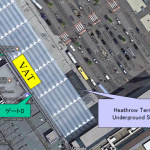

ブログ内を検索する!